Una funzione di notifica SMS intelligente può aiutarti a ricevere varie notifiche importanti in tempo reale. Inoltre, puoi sempre ricevere aggiornamenti per il tuo sito Web, come notifiche di nuovi invii, registrazioni o attività degli utenti. Di conseguenza, anche se non sei online, puoi generare rapidamente il rapporto alla fine del mese.
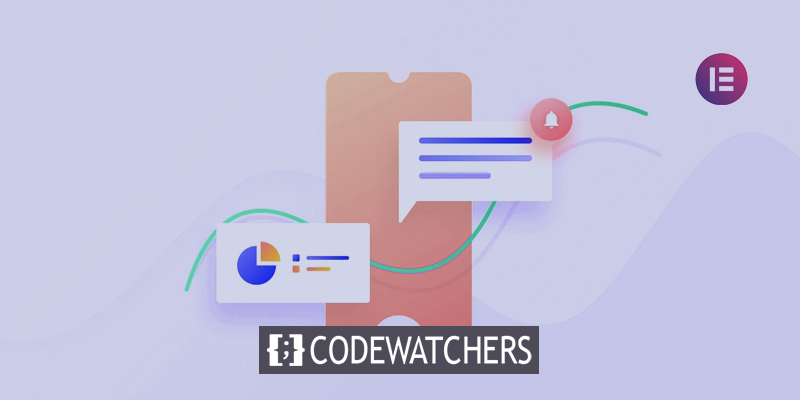
Oggi parleremo di come integrare SMS Alert con Elementor Forms e abilitare la verifica OTP. Tieni presente che i moduli elementor sono disponibili solo nella versione Elementor Pro .
Aggiunta di SMS Alert in Elementor
È necessario disporre di un plug-in installato per abilitare la funzione SMS chiamata SMS Alert Order Notification . Questo è un componente aggiuntivo per WooCommerce. Con l'aiuto di questo plug-in, sia l'amministratore che il cliente possono ricevere notifiche di avviso SMS sui loro ordini.
Il plug-in WooCommerce Order SMS Notification per WordPress è molto utile quando si desidera ricevere una notifica via SMS dopo aver effettuato un ordine. Dopo aver effettuato un ordine, sia l'acquirente che il venditore possono ricevere notifiche via SMS. L'interfaccia di amministrazione rende molto semplice personalizzare le scelte di notifica SMS.
Create Amazing Websites
Con il miglior generatore di pagine gratuito Elementor
Parti ora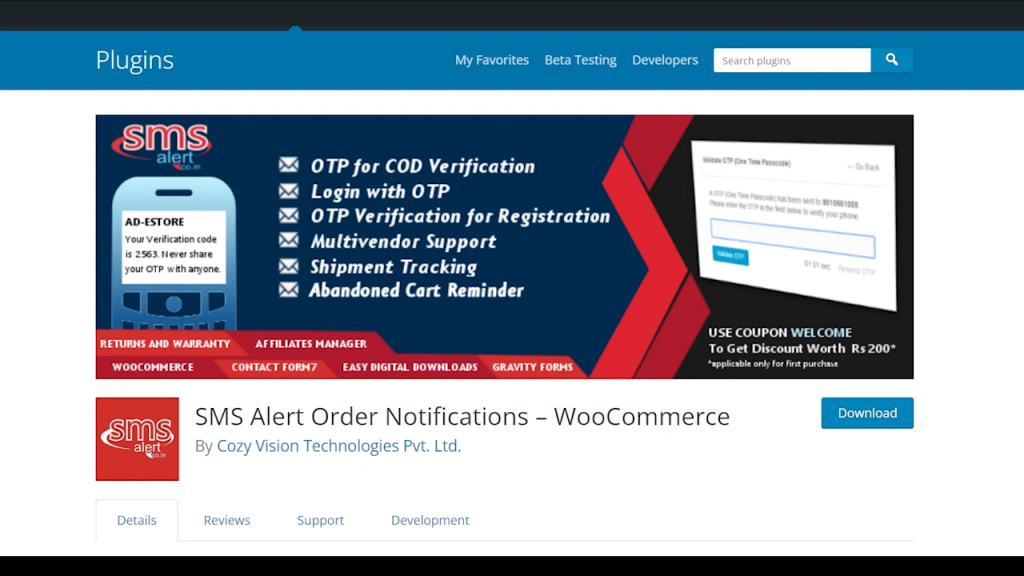
Sulla dashboard di WordPress, in primo luogo, creeremo o modificheremo una pagina in cui vogliamo utilizzare il modulo elementor.
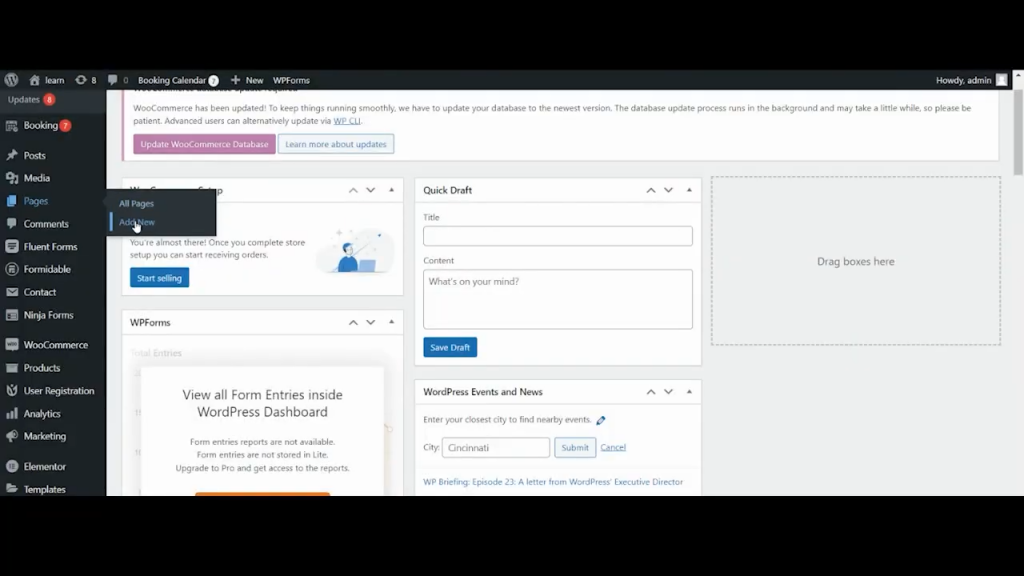
Quindi fai clic su "Modifica con il pulsante Elementor" in alto.
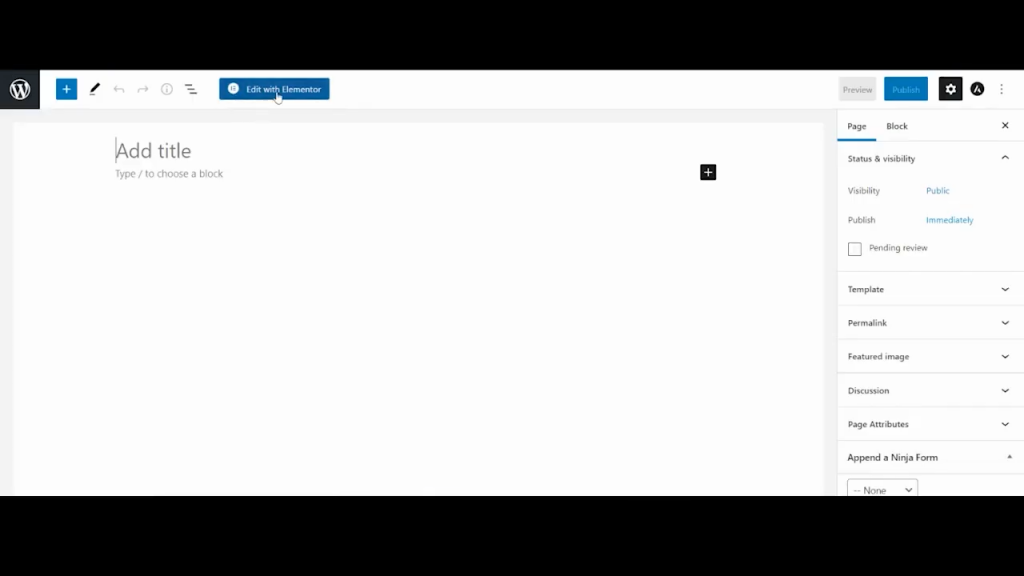
Nella sezione Pro, fai clic sul modulo e trascinalo sul lato destro.
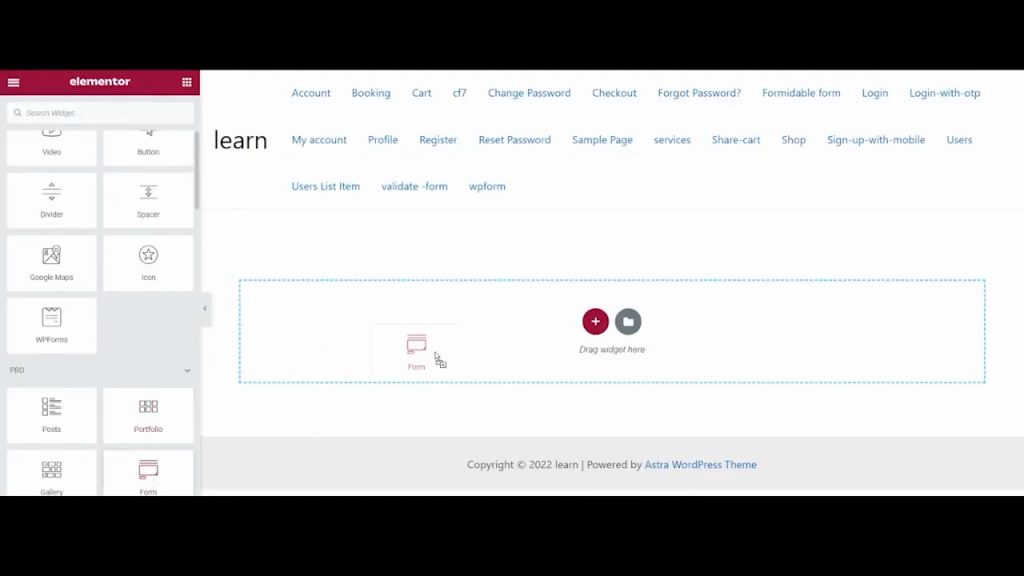
Sotto i campi del modulo, fai clic su aggiungi elemento e seleziona il tipo come avviso SMS. Questo aggiungerà un nuovo campo telefono al modulo.
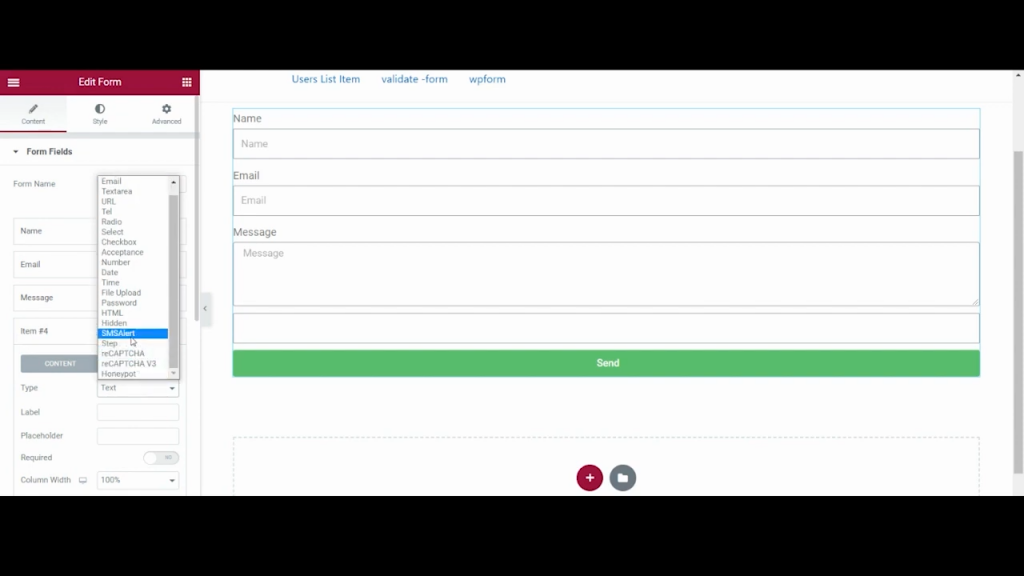
Quindi, dopo aver fatto clic su Azioni dopo l'invio e aver aggiunto una nuova azione di avviso SMS, noterai che ora è visibile una nuova opzione per le impostazioni di avviso SMS.
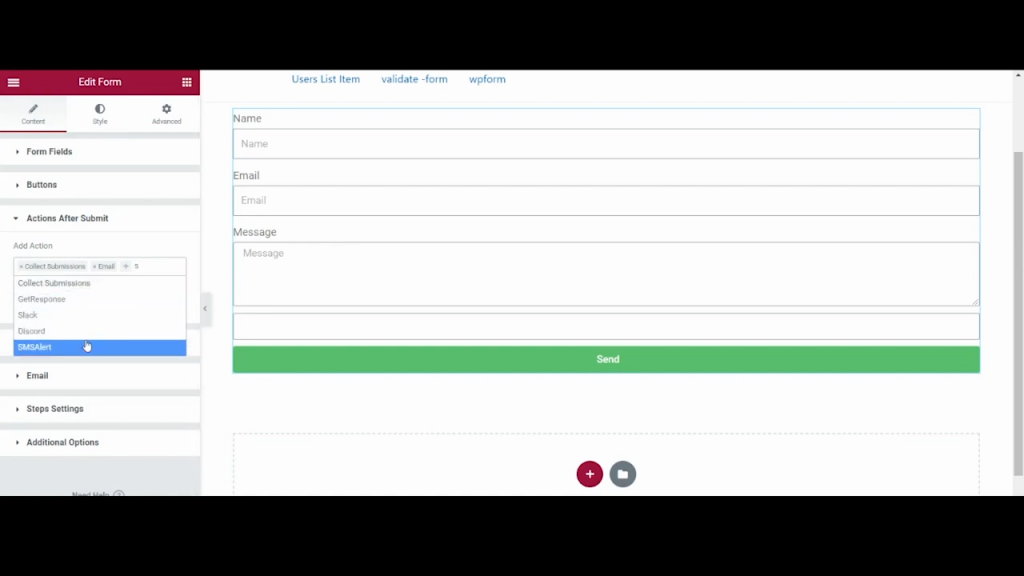
Qui puoi scegliere di abilitare la verifica OTP se desideri che l'utente venga verificato, con una OTP prima dell'invio del modulo. Inserisci il testo che desideri venga inviato automaticamente all'utente non appena il modulo viene inviato.
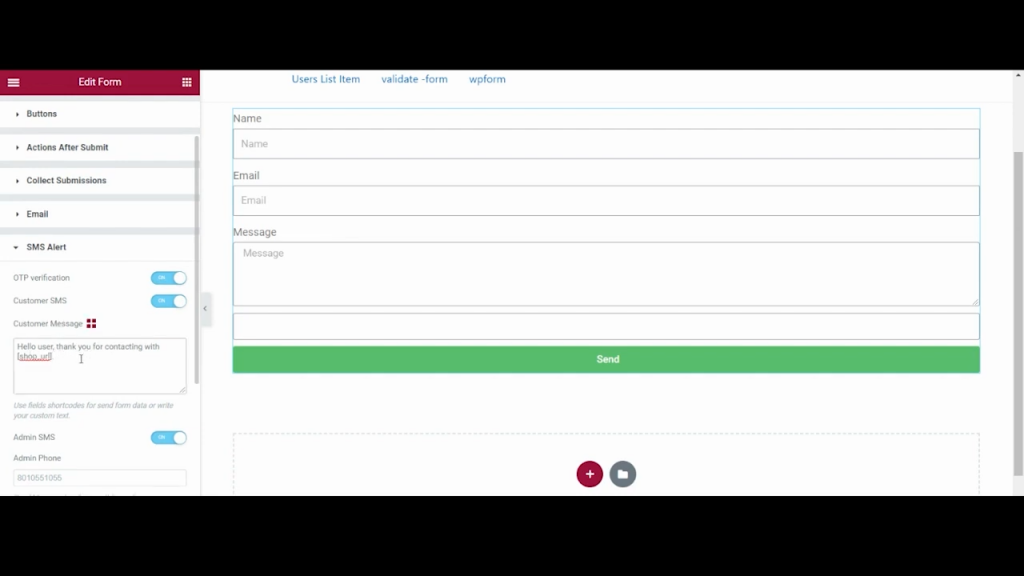
Se vuoi che il messaggio venga inviato anche all'amministratore, devi inserire il numero di cellulare dell'amministratore qui in questo campo.
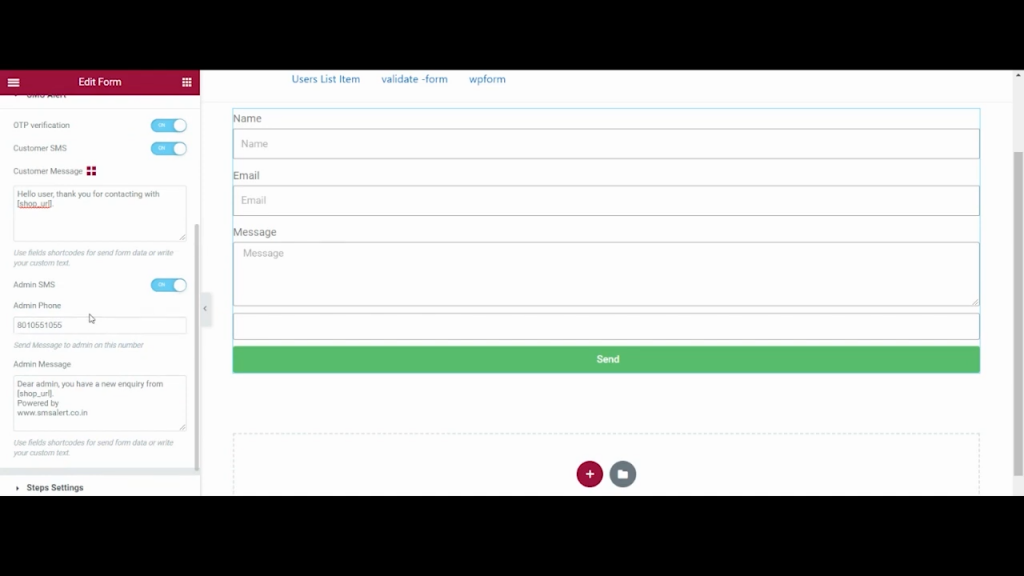
Inoltre, qui puoi personalizzare il testo da inviare all'amministratore. Per utilizzare le variabili nei messaggi del cliente o dell'amministratore, puoi utilizzare gli shortcode del campo modulo Elementor.
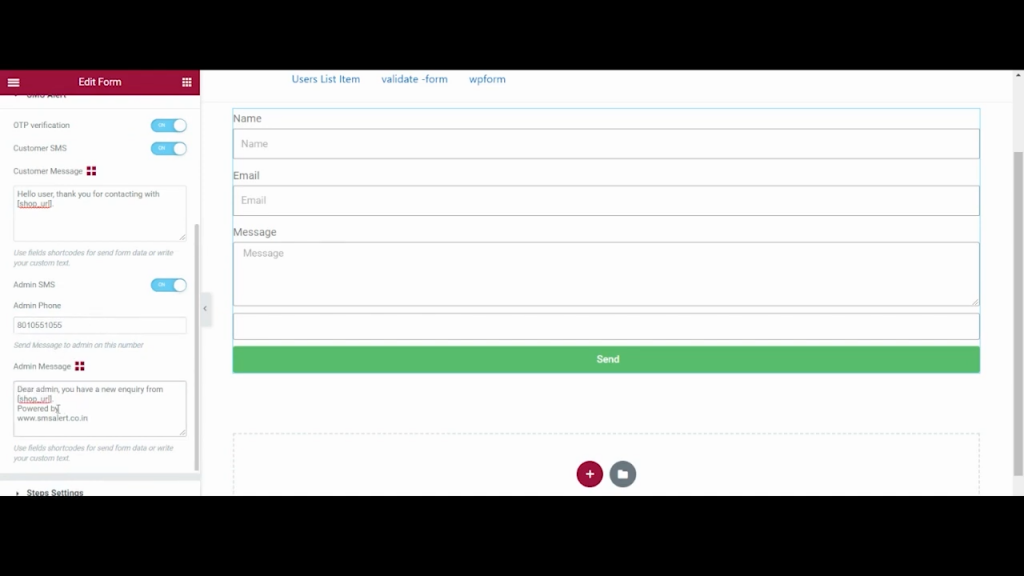
Puoi trovare lo shortcode per ogni campo semplicemente facendo doppio clic sul campo e copiando lo shortcode dalla scheda Avanzate.
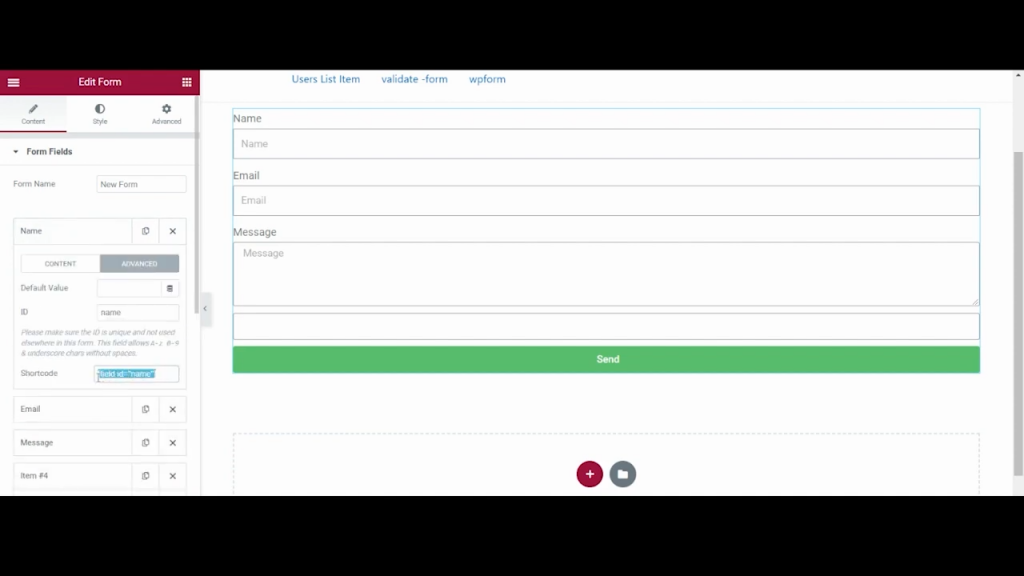
Incolla questo shortcode nel tuo messaggio come richiesto e questi shortcode verranno automaticamente sostituiti con valori reali durante l'invio del messaggio.
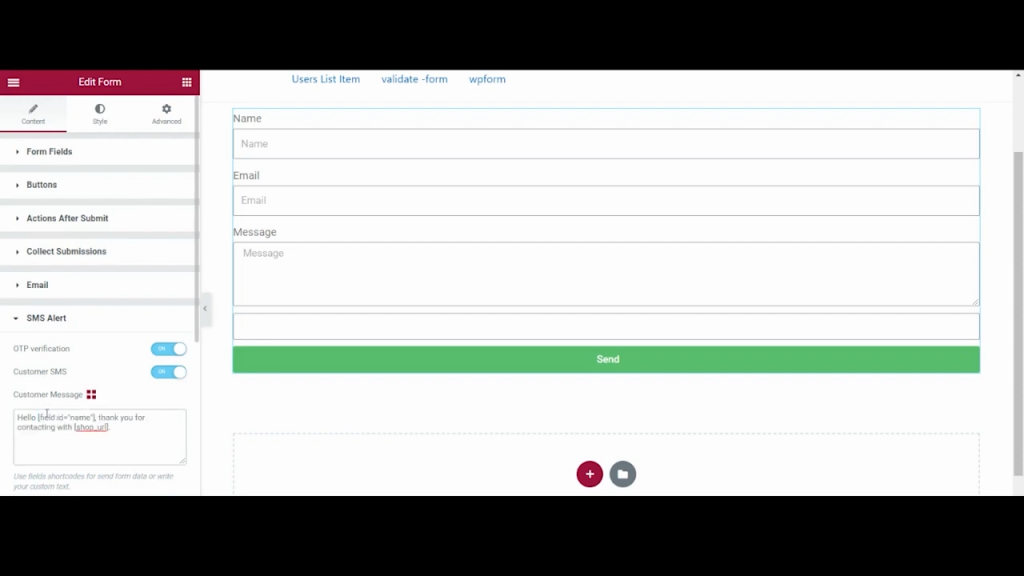
Infine, fai clic su Pubblica perché la configurazione è completa e vediamo la demo front-end del suo funzionamento.
Ecco un modulo Elementor che abbiamo appena creato. Compiliamolo rapidamente e inviamolo.
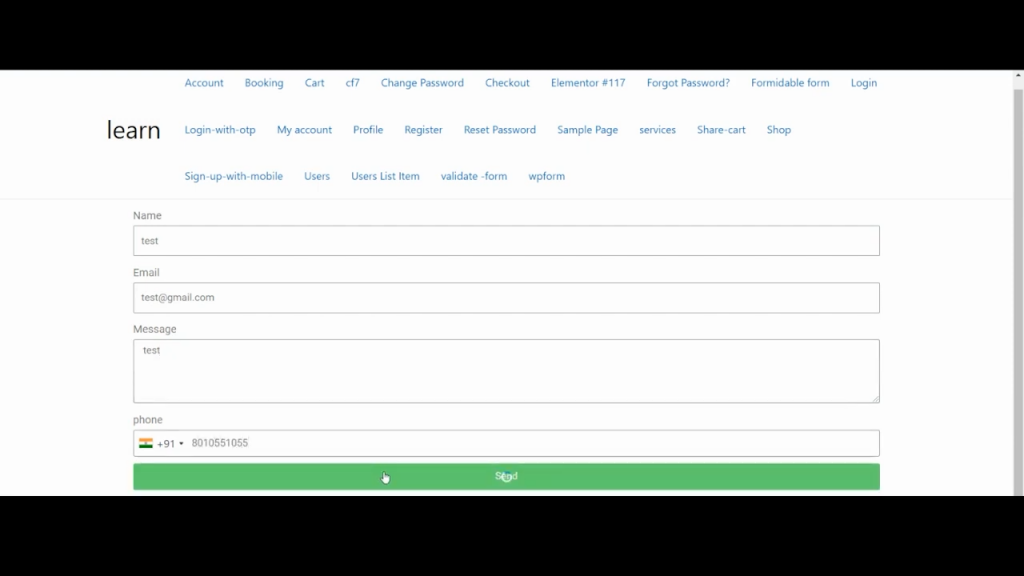
Non appena invio il modulo, mi viene chiesto di inserire una OTP, che avevo appena ricevuto sul mio cellulare. Presentiamolo.
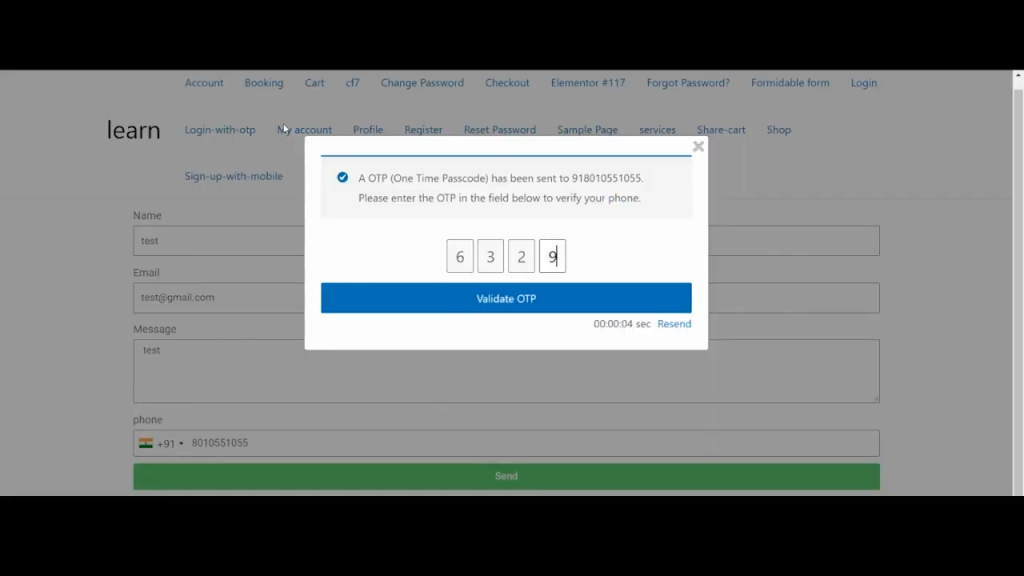
Dopo aver inserito l'OTP, il modulo viene inviato e ricevo un altro messaggio di ringraziamento che ho configurato.
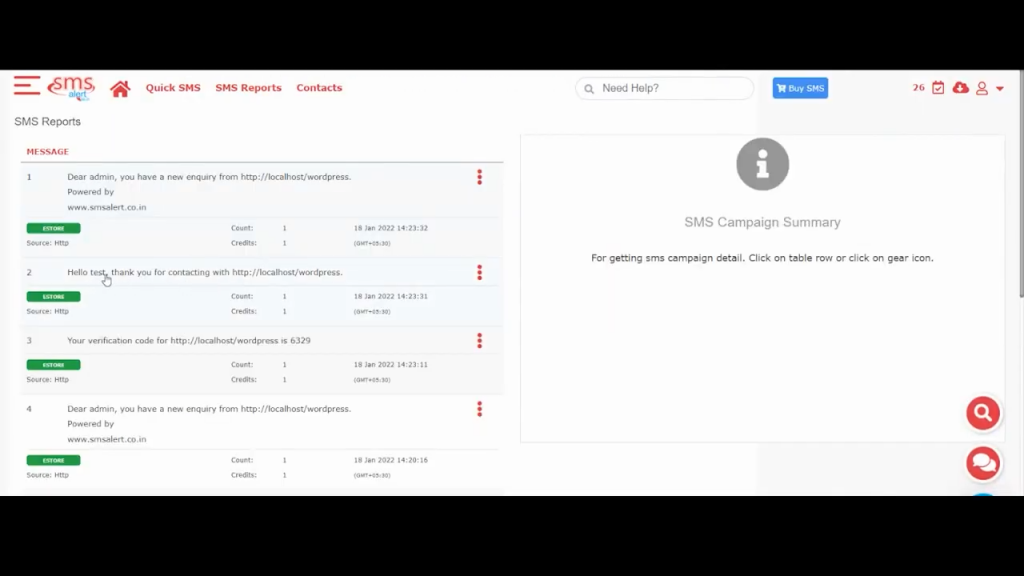
Avvolgendo
Le possibilità con Elementor sono infinite. Successivamente, puoi facilmente aggiungere notifiche SMS sul tuo sito web. Inoltre, puoi sempre controllare i registri degli SMS inviati nella dashboard degli avvisi SMS. Speriamo che questo tutorial ti sia stato utile, a presto con altri tutorial informativi in futuro. Grazie molto!




